Kaip naudoti „Adobe Photoshop“ norint sukurti grožio 3D vaizdus

Sveiki, dar kartą, mano groovy „Photoshop“ skaitytojai! Ar vis dar jaučiatės dėl 3D televizorių ir 3D technologijų įnešimo į namus, ar žinojote, kad „Adobe Photoshop“ turi grožio 3D funkcijų, kurias galite naudoti kurdami 3D objektus? Geriausia yra tai, kad jums nereikia brangios aparatūros, kad galėtumėte išmokti pagrindus! Viskas, ko jums reikia, yra kelios minutės ir groovy svetainė, kurioje paaiškinama, kaip ji veikia ... kaip ir groovyPost! Paleiskime!
„Adobe Photoshop 3D Pre-Req“
Čia pateikiami minimalūs reikalavimai „3D w / Adobe“„Photoshop“. Tačiau nuoširdžiai, jei neturėjote problemų dėl kitų mano „Photoshop“ vadovėlių, greičiausiai neturėsite problemų ir su šiuo.
Minimalūs reikalavimai 3D:
- 1024 × 768 ekranas (rekomenduojama 1280 × 800) su kvalifikuota aparatūros pagreitinta „OpenGL“ vaizdo plokštė, 16 bitų spalva ir 256 MB VRAM
- „Intel® Pentium® 4“ arba „AMD Athlon® 64“ procesorius
- „Microsoft® Windows® XP“ su 3 pakeitimų paketu; „Windows Vista® Home Premium“, „Business“, „Ultimate“ arba „Enterprise“ su 1 pakeitimų paketu (rekomenduojamas 2 pakeitimų paketas); arba „Windows 7“
- 1 GB RAM
- Kai kurioms GPU pagreitintoms funkcijoms reikia „Shader Model 3.0“ ir „OpenGL 2.0“ palaikymo
Groovy 3D pagrindai
Norėdami sukurti 3D formą, mes padarysime kurti du sluoksniai - vienas užpildytas juoda, o kitas užpildytas balta.
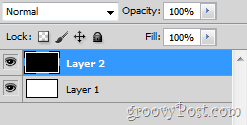
Pasirinkę juodąjį sluoksnį ir ant balto, galite pereiti prie 3D> Nauja forma iš sluoksnio ir tada pasirinko viską, ką norite išbandyti.
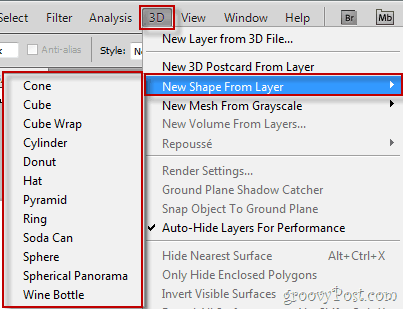
Pasirinkę 3D formą, galite eiti į priekį ir naudoti patobulintus „3D Photoshop“ įrankius 3D sukimui, norėdami sukti ir perkelti savo objektą.
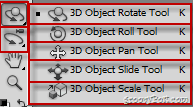
Taip atrodo 3D objekto pasukimas „Photoshop“:
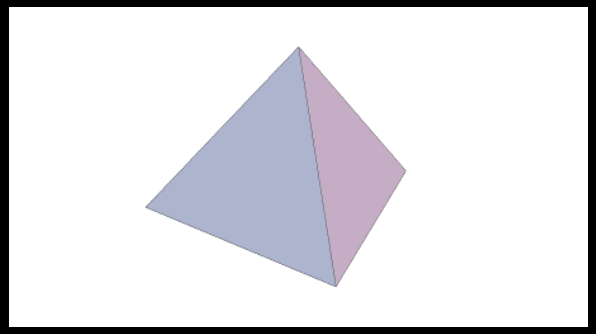
Tekstas ant 3D objektų
Kitas įdomus dalykas, į kurį reikia atkreipti dėmesį, yra taibet kas, ką jūs rašote ant 3D objekto šepečio įrankiu ar bet kokiu kitu tam reikalui skirtu įrankiu, lieka ant objekto trijų matmenų. Taigi griebkite planšetinio kompiuterio rašiklį ir pradėkite traukti!
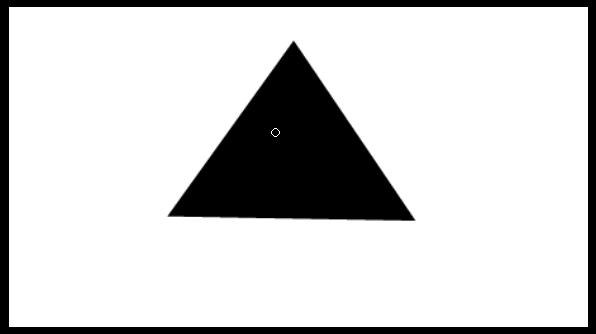
3D parametrai „Photoshop“
Jei atrodo, kad jūsų 3D objektai atsilieka juos perkeldami, arba jei norite eiti po „Photoshop“ 3D perteikimo gaubtu, pabandykite patikrinti Redaguoti> Nuostatos> 3D.
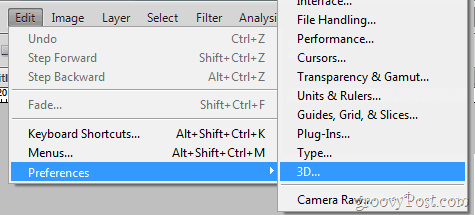
Dabar įsitikinkite, kad naudojate maksimalų sulčių kiekį, kurį gali pagaminti jūsų GPU ...
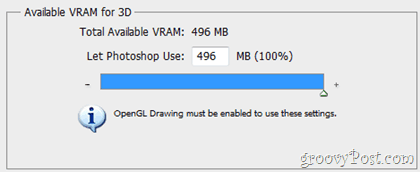
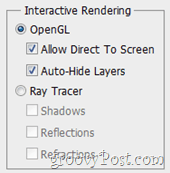
... ir patikslinkite kai kurias išvaizdos ir pateikimo parinktis (kurių mes tiksliai nerekomenduotume ...).
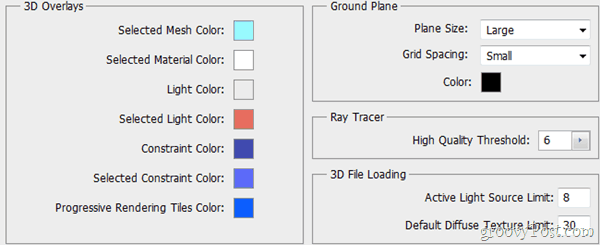
Mėgaukitės 3D!
Padaryta! Ar sukūrėte grotuotą 3D Photoshop vaizdą? Nusiųskite ją į nemokamą paslaugą, pvz., „Minus“, ir nuveskite nuorodą į ją komentaruose. Aš norėčiau tai pamatyti!







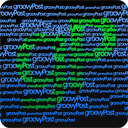


Palikite komentarą